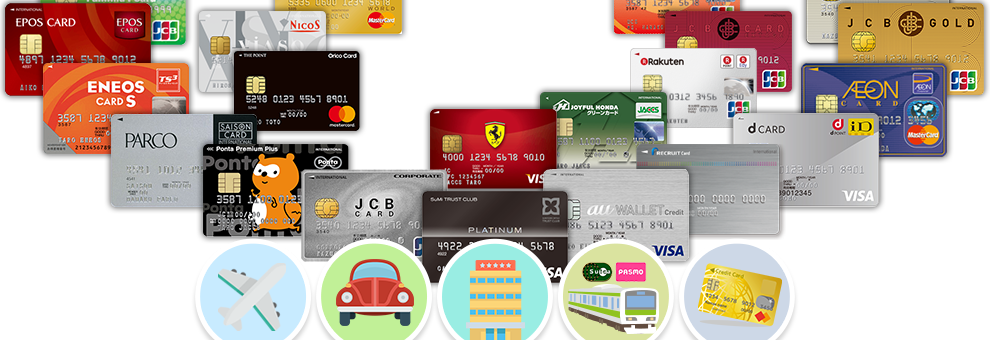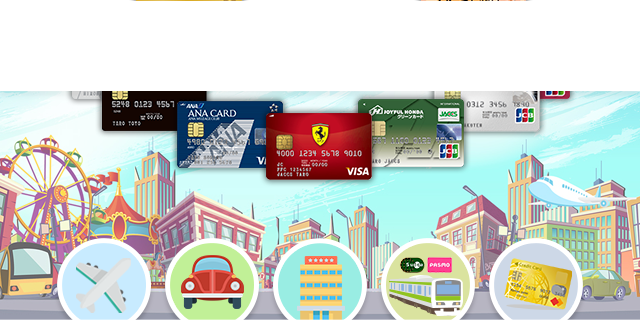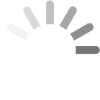Steamでゲームを買ってみたいのですが、どうやって支払うのでしょうか?

簡単なのはクレジットカード払いだね。
すぐに決済できるから気軽に購入できるよ!

やっぱり購入するにはクレジットカードが絶対に必要なんですか?

クレジットカードがなくても大丈夫だよ!
デビットカードやプリペイドカードでも購入できるからね。
Steamの支払い方法を詳しく説明するね!
定番のPCゲームダウンロードサイト「Steam(スチーム)」はPCゲーマーにとってなくてはならない存在です。
しかし決済はクレジットカードがメインなので、カードを持っていないと利用できないと思われがち。
「クレジットカードなしでもSteamでゲームを買うことはできる?」
と気になっている方もいらっしゃるでしょう。
そこで当記事は、Steamでゲームを購入する方法や、クレジットカード以外の支払い方法などを詳しく紹介していきます。
この記事を読めば、クレジットカードを持っていない方もSteamでPCゲームを楽しめるようになるでしょう。
Steamでゲームを購入する5つの支払方法
Steamでゲームを購入する方法は次の5つが挙げられます。
- クレジットカードで支払う
- デビットカードやプリペイドカードで買う
- WebMoneyを利用する
- コンビニ払いを選ぶ
- 銀行振込
ここからは各支払い方法の詳しい内容をみていきましょう。
クレジットカードで支払う
すでにクレジットカードを持っているのなら、カード決済が簡単かつ便利です。
次の4つを入力するだけで決済可能。
- カード番号
- カード有効期限
- カード名義
- セキュリティコード

Steamが対応する国際ブランドは次の5つです。
- VISA
- MasterCard
- JCB
- American Express
- Diners
国内で発行されているクレジットカードは上記5点のいずれかである可能性が高いので、特に問題にはならないでしょう。
クレジットカードの支払い手順は以下の4ステップです。
- Steamウォレットページにアクセス
- 追加したい金額を選択
- 支払い情報入力画面に移行し、必要情報を記入(国際ブランド、カード番号、有効期限、セキュリティコード、氏名、住所)
- 支払い完了後、ウォレットにチャージされる
クレジットカード決済のメリットは、即時反映される点にあります。
支払い手続き完了後、すぐにウォレットがチャージされているので、いち早くゲームが楽しめるのが嬉しいですね。
デビットカードやプリペイドカードで買う

銀行が発行しているデビットカードでの支払いも可能です。
例えば楽天銀行デビットカードはJCB加盟店で決済できるデビットカードなので、Steamでの支払いができます。
クレジットカードとは異なり、銀行口座の残高から直接支払われるため、デビットカードは審査不要で、該当する口座を所有していれば誰でも発行できるのがメリット。

支払い方法も上述したクレジットカードと同じ手順でOKです。
クレジットカードの審査に落ちてしまった人や、クレジットカードに抵抗がある方はデビットカードを検討すると良いでしょう。

また、Steamで使用できる「Steamプリペイドカード」もおすすめです。
こちらはコンビニなどで直接購入可能。売り扱い店舗の一例として次の6店が挙げられます。
- イトーヨーカドー
- ゲオ
- ファミリーマート
- ポプラ
- マツモトキヨシグループ
- ミニストップ

Steamプリペイドカードは次の2種類が販売されています。
▼5,000円
Steamプリペイドカードを購入後は、以下の5ステップでSteamウォレットにチャージしましょう。
- トップページ左上の「Steamカード」を選択
- 物理的なギフトカードを有効化
- Steamアカウントにログイン
- Steamウォレットにチャージした金額を選択
- メールアドレス、プリペイド番号を入力すれば完了

これでSteamウォレットにチャージした金額の分だけゲームを購入できます。
WebMoneyを利用する

WebMoneyはコンビニ各店舗などで販売されている、オンライン決済用のWEBサービスです。
取扱店舗の数が非常に多く、ここでは一例として次の5店舗をリストアップ。
- 主要コンビニ各社(セブンイレブン、ローソン、ファミリーマートなど)
- auショップ
- ツルハドラッグ
- ゲオ
- イトーヨーカドー
購入金額は各店舗で取扱が異なりますが、おおむね次の6種類が販売されています。
▼3,000円
▼5,000円
▼10,000円
▼20,000円
▼30,000円
カードタイプで販売されているところもあれば、マルチコピー機を使って購入するケースもあります。
購入手順は次の5ステップです。
- プリペイドサービスを選択
- WebMoneyを選択
- 購入金額を選択
- 印刷された払込票をレジに持参し、支払い
- プリペイド番号が記載された領収書を受け取って完了
カードタイプで購入した場合は、カード裏面の銀色の部分をコインなどでスクラッチするとプリペイド番号が現れます。
あとはSteamの支払い方法を「WebMoney」にして、プリペイド番号を入力すればSteamウォレットに指定した金額がチャージされます。
コンビニ払いを選ぶ
購入したいゲームの代金をコンビニで支払うことができます。
手順は次の7ステップです。
- 購入したいゲームを選択、支払い方法を「コンビニ」にする
- 「私は確かに日本に住んでいます」にチェックを入れる
- 利用規約に同意し「DEGICAに進む」ボタンをクリック
- 支払い情報入力画面に移行するので、各情報を入力(名前、メールアドレス、電話番号、支払いを行うコンビニ)
- メールアドレスに「払込票番号」が送られる
- コンビニに出向き、店員さんに「払込票番号」を伝える
- 支払い後、ライブラリにゲームが追加される

Steamの支払いに対応しているコンビニは以下の7店舗。
- セブンイレブン
- ローソン
- ファミリーマート
- ミニストップ
- デイリーヤマザキ
- セイコーマート
ただし、コンビニ決済は185円の決済手数料が別途発生します。
登録したメールアドレスに支払い完了のメールは数分~2週間程度で送られてきますが、ほとんどは10分以内に届くので安心してください。
銀行振込
Steamは銀行振込によるウォレットチャージに対応しています。
手順は次の7ステップ。
- ウォレットページにアクセスし、追加したい金額を選択
- 支払い方法「銀行振込(日本)」を選択
- 「私は確かに日本に住んでいます」にチェックを入れる
- 利用規約に同意し「DEGICAに進む」ボタンをクリック
- 登録したメールアドレスに振込先の情報が送られる
- 銀行口座から指定先に振込む
- ライブラリにゲームが追加される

銀行振込で注意すべきポイントは次の2点です。
▼振込が反映されるまで時間がかかることがある
早ければ数分~数時間でライブラリにゲームが追加されますが、最長で2週間ほどかかることがあります。
すぐ遊びたいときに不便ですし、何より
と不安になりますよね。

振込手数料のことも考えると、Steam購入に適した方法とは言い難いです。
状況別の最適な支払方法
ここからは状況別の最適な支払い方法を紹介します。
具体的には次の2ケース。
- すぐにゲームを購入してプレイしたい!
- クレジットカードを持っていない!
それぞれのケースで最適な支払い方法を見てみましょう。
スムーズに購入したい方はクレジットカードがおすすめ!

ゲームを購入し、プレイし始めるまでの時間は短いほど嬉しいですよね。
ただでさえダウンロードやインストールに時間がかかるSteam。
支払いはさっさと終わらせたいものです。
クレジットカードは即時支払いが反映されるので、他のどの支払い方法よりも早くゲームをプレイできます。

例えばコンビニ支払いやプリペイドカードはわざわざコンビニまで足を運ばなくてはなりません。
その時間は本当にもったいないですよね。
まだクレジットカードを持っていない方は、Steam専用と割り切ってでもカードを発行することを検討しましょう。
未成年やクレジットカードを使いたくない方はデビットカードでゲームを買おう!
「クレジットカードに抵抗がある…」
といった方は、デビットカードを作りましょう。

デビットカードの多くは15歳~16歳から発行できますし、わざわざ審査を受ける必要もありません。
該当する銀行口座を持っていれば、誰でも簡単に作れるようになっています。
また銀行口座の残高がカード利用の上限額となっているので、クレジットカードのように
といったトラブルはありません。
ただし、クレジットカードと比べるとポイント還元率が極端に低かったり、口座残高以上の支払いに使えないのがデメリット。
どちらを選ぶべきかは使い方次第ですが、未成年者やクレジットカードに抵抗のある人はデビットカードを検討しましょう。
Steamでおすすめのクレジット・デビットカード4選
ここではSteamの支払いにおすすめしたい、クレジットカード・デビットカードを4つ紹介します。
選んだポイントは次の3点。
- 年会費無料
- ポイント還元率が高い
- 使い勝手が良い
それでは各カードの特徴を見ていきましょう。
OricoCard THE POINT

還元率の高さが魅力のOricoCard THE POINT。
年会費永年無料で使える、コスパに優れた1枚です。

還元率は常時1.0%以上。年会費無料でこの還元率の高さは最高水準。
もちろんSteamの支払いに対しても還元率1.0%のポイントが付与されるため、利用すればするほどお得になります。
獲得したポイントは楽天ポイントやTポイント、WAONポイントなどに移行できるので、毎日のちょっとした買物に活用できて便利です。
Steamの支払いにも、普段の生活でもお得にポイントを獲得したい!という方にピッタリ。
| 年会費 | 無料 |
|---|---|
| 国際ブランド | MasterCard、JCB |
| ポイント名 | オリコポイント |
| ポイント還元率 | 1.0% |
| 追加カード | ETCカード、家族カード |
| 電子マネー | iD、QUICPay |
セゾンカードインターナショナル

有効期限が無期限の「永久不滅ポイント」が貯められるセゾンカードインターナショナル。

年会費永年無料で、全国のセゾンカウンターで最短即日発行が可能となっています。
注目すべきは、永久不滅ポイントの交換先に「WebMoney」が含まれていること。

上述したように、WebMoneyはSteamの支払い方法の1つとなっています。
普段はセゾンカードインターナショナルでSteamの支払いを行い、コツコツ貯めたポイントをWebMoneyに交換→Steamウォレットのチャージに利用…というループを生み出せます。
有効期限を気にせず、じっくりとポイントを貯めて、使いたいときに一気に使えるカードを探している方に最適です。
| 年会費 | 無料 |
|---|---|
| 国際ブランド | VISA、MasterCard、JCB |
| ポイント名 | 永久不滅ポイント |
| ポイント還元率 | 0.5% |
| 追加カード | ETCカード、家族カード |
| 電子マネー | iD、QUICPay |
楽天銀行デビットカード(JCB)

楽天銀行口座を持っている人を対象に発行されている、年会費無料のデビットカードです。

支払い100円につき1ptを獲得。
1pt=1円の価値があるため、ポイント還元率1.0%とデビットカードでは最高水準の還元率を誇っています。
Steamの支払いで還元率1.0%のポイントが貯まるだけでなく、楽天系列の支払いに利用すれば、いつでもポイント2倍の特典つき!
例えば楽天市場なら、100円につき2ptを獲得できます。
デビットカードで高還元率な1枚を選びたい方や、楽天系列のサービスを利用する機会が多い方にとってベストな1枚と言えるでしょう。
| 年会費 | 無料 |
|---|---|
| 国際ブランド | JCB |
| ポイント名 | 楽天スーパーポイント |
| ポイント還元率 | 0.5% |
| 申込年齢 | 16歳以上 |
Sony Bank WALLET(Visaデビットカード)

ソニー銀行のキャッシュカードにVISAデビット機能を追加した1枚です。

国内の利用で毎月0.5%をキャッシュバックしてくれるため、お得にSteamの支払いに活用できます。
例えば毎月10,000円を12ヶ月利用し続けると、年間600円のキャッシュバックが受けられることに。
また注目すべきポイントに「PlayStationNetwork/store2%キャッシュバック」が挙げられます。
Steamユーザーの中にはPlayStation(PS)も楽しんでいる方が大勢いらっしゃるでしょう。
Steamだけでなく、PSNの支払いもSony Bank WALLETで行えば、ゲームにかかる支払いで効率よくキャッシュバックが受けられるようになり、お得ですね。
PCゲームだけでなく、PlayStationでもゲームを楽しんでいる方にぜひ選んで欲しい1枚です。
| 年会費 | 無料 |
|---|---|
| 国際ブランド | VISA |
| ポイント名 | キャッシュバック |
| ポイント還元率 | 0.5%(PSNなら2.0%) |
| 申込年齢 | 15歳以上 |
Steamでありがちな2つのトラブルとその対処法
Steam決済時によくあるトラブルとして次の2点があります。
- エラーが発生して購入できない
- 市区町村が2つあって、どう入力すればいいのか分からない
ここからは各トラブルの詳しい対処方法を紹介しましょう。
エラーが発生して購入できない

Steamでゲームを購入しようと手続きを進めていると、エラーが発生して決済できない場合があります。
まずは「ストア地域」をチェックしてみましょう。
アカウント詳細ページを開くと「ストア地域」が表示されているので「日本」になっているか確認してください。

もし異なる地域が選択されているときは選び直しましょう。
次に決済時の入力事項に誤りがないか確認します。
よくあるミスに次の2つが挙げられます。
- カード番号や有効期限を間違えている
- クレジットカードの期限が切れている
まずは手持ちのクレジットカードの有効期限が切れていないかチェックし、問題なければ記入ミスを疑いましょう。
また、WEBブラウザから購入するのではなく、Steam本体から購入するとエラーが発生することなく、スムーズに支払いができることがあります。
基本的にクレジットカードで決済すれば、数分程度で反映されるのですが、時には半日以上かかることも。

数日待っても反映されないようなら、サポートに連絡して対処方法を尋ねましょう。
市区町村が2つあって、どう入力すればいいのか分からない
支払い時に住所を記入するのですが、翻訳ミスで市区町村を記入する欄が2つあります。

こちらは右側に都道府県、左側に市区町村を記載しましょう。
まとめ
今回はSteamの支払い方法や状況別の支払い方法などを紹介しました。
ポイントをおさらいしましょう。
- Steamの支払いはクレジットカードが基本
- クレジットカードを持っていないならデビットカードがおすすめ
- コンビニ払い、WebMoney、プリペイドなど多種多様な支払い方法に対応
以上3点が本記事の要点となります。
「クレジットカードを持っていないんだけれど…」
といった方は、この記事を参考にして、あなたにとって支払いやすい決済方法を選び、快適なPCゲームライフを楽しんでくださいね。